¿Crees que alguien está aprovechando tu WiFi? Aquí se explica cómo saberlo y qué hacer al respecto.
Publicado: 2019-08-23WiFi es uno de los mayores inventos de nuestro tiempo, brindando conectividad sin cables a todos nuestros dispositivos. Al menos, hasta que deje de funcionar correctamente. Si ha notado una caída en la velocidad de su conexión inalámbrica recientemente, es posible que alguien esté accediendo a su WiFi para usar su conexión a Internet de forma gratuita.
Este es un problema mucho menor hoy en día de lo que solía ser, ya que la mayoría de los enrutadores vienen con al menos algún nivel de seguridad configurado. Sin embargo, si compra un enrutador de consumo en la tienda, tendrá que configurar las contraseñas WiFi manualmente, algo que quizás no sepa hacer si este es su primer enrutador no alquilado.
También es un problema para algunas personas que usan enrutadores proporcionados por su proveedor de servicios de Internet (ISP), ya que las configuraciones de seguridad WiFi preconfiguradas generalmente son triviales para que cualquier atacante determinado las descubra.
Eso significa que incluso si cree que está protegido, es posible que tenga invitados no deseados en su red. He aquí cómo averiguar si lo son, y también cómo eliminarlos para que permanezcan así.
¿Tiene un freeloader WiFi en su red?
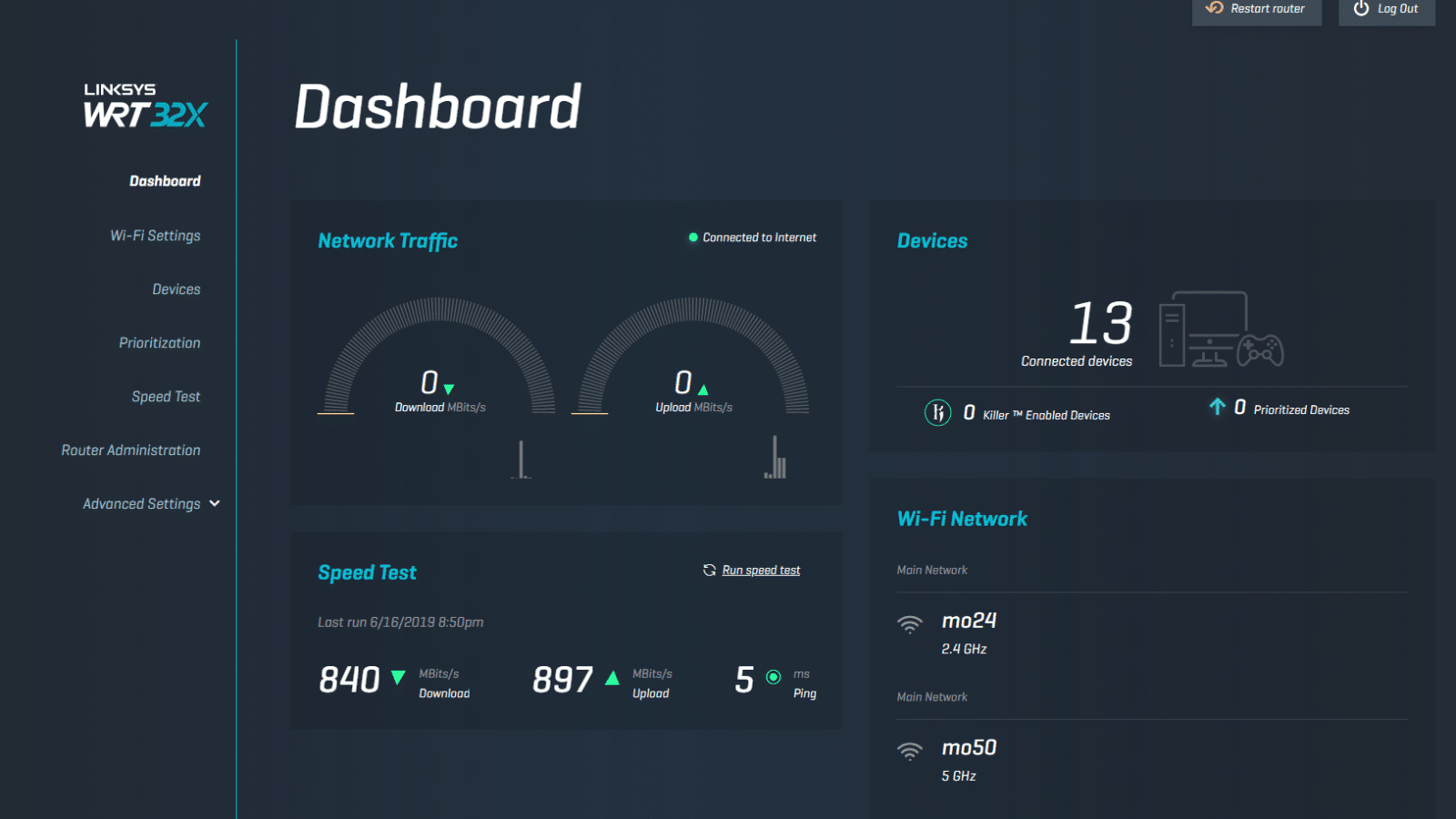
El primer paso es ver si es solo su enrutador que necesita un reinicio, o si alguien realmente está aprovechando. Si no hay muchos dispositivos WiFi en su casa, apáguelos todos durante unos minutos y luego mire el LED de actividad WiFi en su enrutador. Si está parpadeando, es muy probable que alguien más esté usando tu WiFi.
La cuestión es que este método realmente no funciona bien hoy en día porque todo, desde nuestros teléfonos hasta nuestros refrigeradores, podría tener conexiones WiFi. Recordar apagarlos todos es una tarea ardua, y volver a encenderlos después lo es doblemente. Aquí hay un par de formas integrales de detectar a los fisgones y sacarlos de su red para siempre.
Hay una aplicación para eso
Existe una gran cantidad de aplicaciones que pueden detectar usuarios de red no autorizados y sus dispositivos. La verificación cruzada de esos identificadores de dispositivos con las veces que sabe que usó su red o tuvo amigos puede dar pistas sobre si alguien está robando su ancho de banda.
F-Secure Router Checker: F-Secure tiene un verificador basado en la web como parte de sus ofertas gratuitas, por lo que ni siquiera tiene que instalar nada en su PC. Simplemente vaya al enlace y presione el botón azul grande Verifique su enrutador . Esta herramienta busca ajustes de configuración sigilosos que podrían indicar que alguien está secuestrando su Internet.
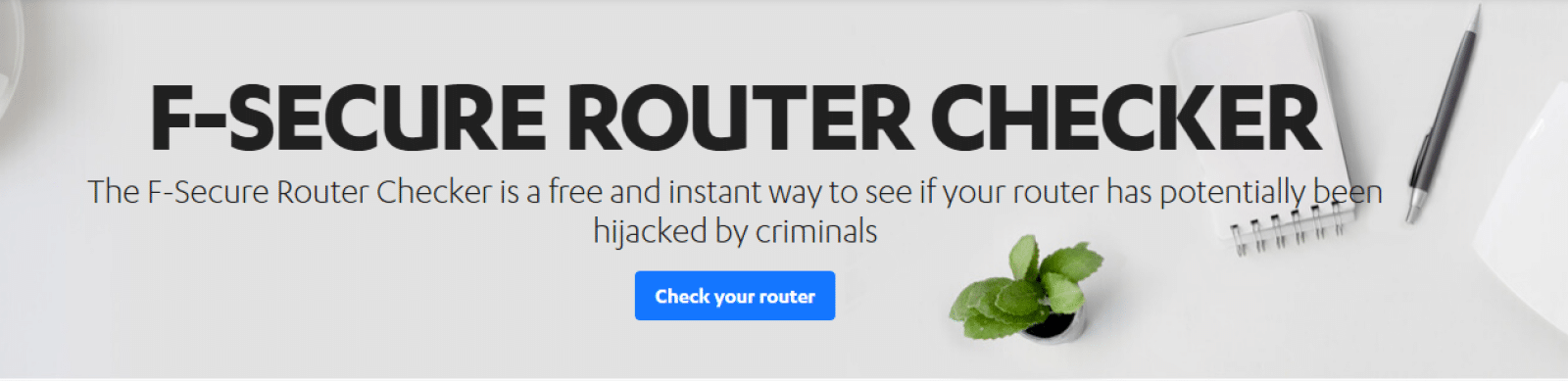
Imagen: F-Secure
Fing: Fing es genial. Tiene aplicaciones para iOS y Android, para los que nos gusta hacer todo con nuestros dispositivos móviles. Le mostrará los dispositivos conectados a la red a la que también está conectado, detalles sobre su conexión e incluso sus nombres la mayor parte del tiempo. También detectará cualquier cámara oculta en el B&B en el que se hospeda, por lo que es una herramienta ingeniosa para cualquier viaje.
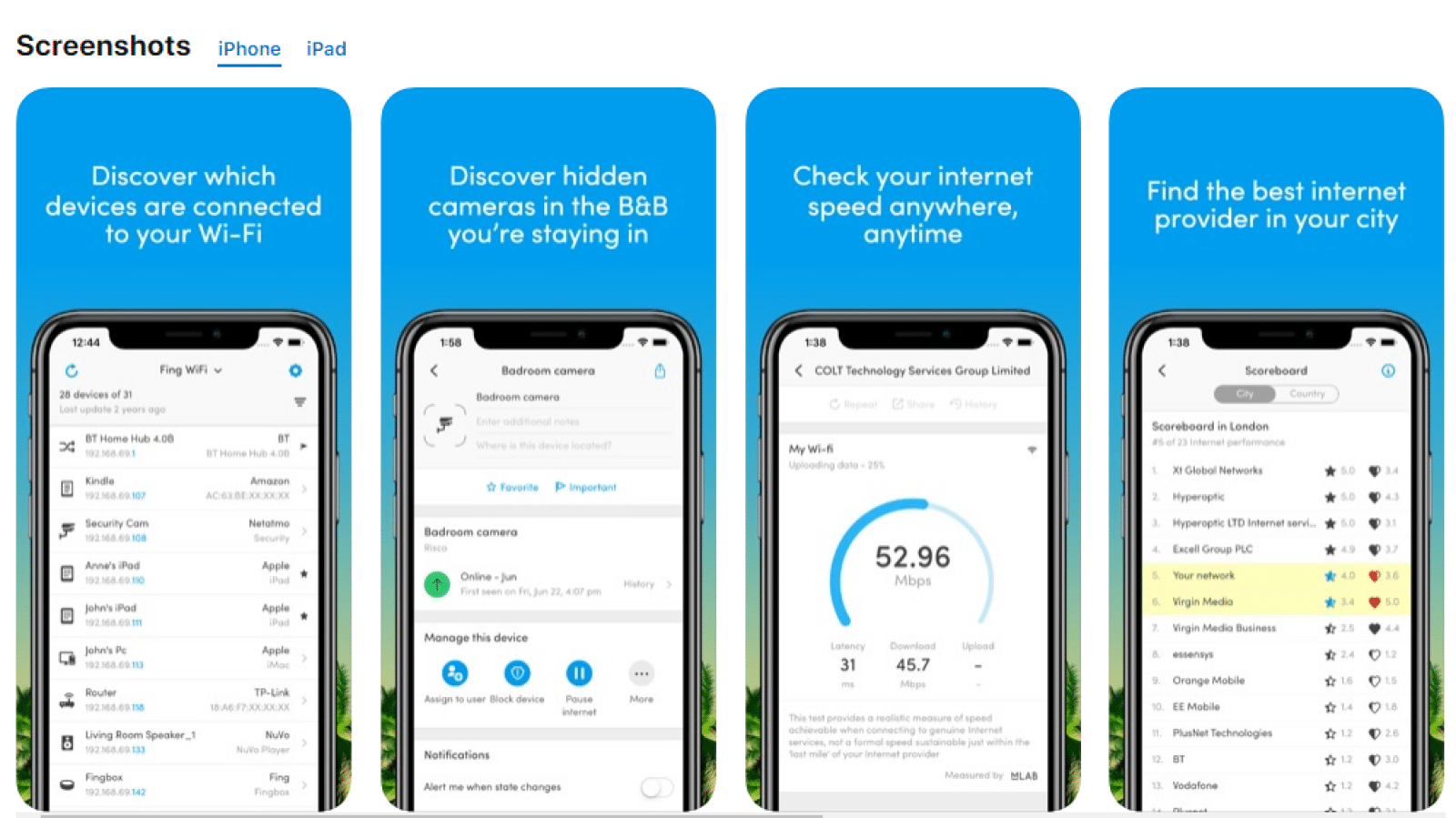
Imagen: Fing (vía App Store)
Wireless Network Watcher: esta aplicación funciona tanto en Windows como en Mac, y ayuda a los usuarios a buscar actividad inalámbrica sospechosa mientras monitorea todos los dispositivos conectados. Es un poco básico, pero podría ser todo lo que necesita para encontrar usuarios no invitados.

la forma profesional
Si está pensando que alguien podría estar agotando su ancho de banda WiFi, siempre están los registros de administración de su enrutador. Llegar a ellos significa iniciar sesión en su enrutador, generalmente, al que se accede escribiendo 192.168.1.1, 192.168.2.1 o 192.168.0.1 en la barra de direcciones de su navegador e iniciando sesión con su contraseña de administrador.
Luego es la pestaña Administración del menú del lado izquierdo. En mi enrutador Linksys Xbox, hay un botón que dice Descargar registro para que se lea el archivo de registro.
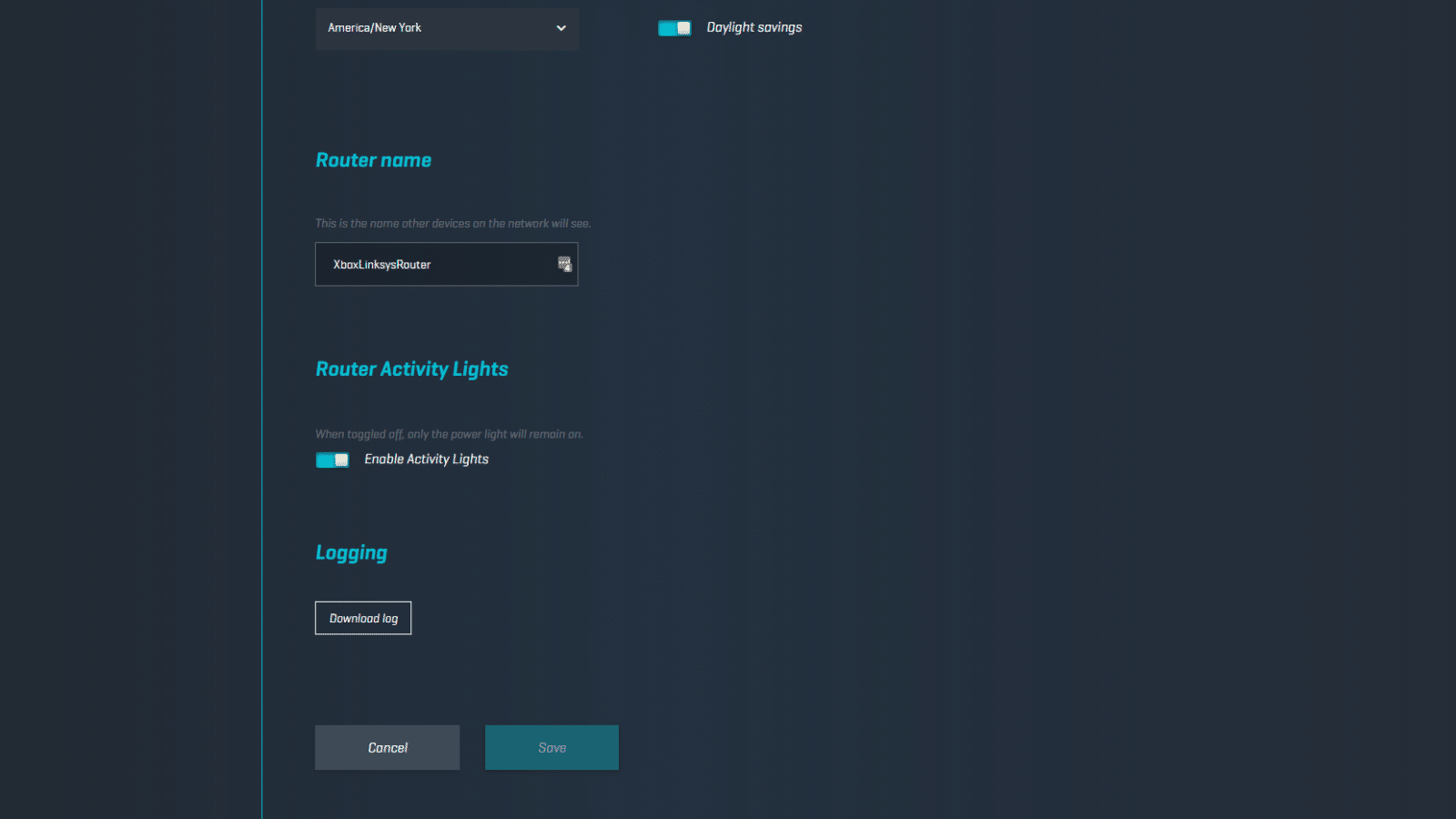
También puede consultar la página en la sección Administración que muestra las direcciones de control de acceso a medios (MAC) conectadas a su enrutador. También puede estar en Configuración inalámbrica , Estado inalámbrico o Lista de estado DHCP , según el modelo de su enrutador.
Utilice esta lista para contar la cantidad de dispositivos conectados a su red. Luego compare eso con sus dispositivos WiFi conocidos, si ve 8 dispositivos pero sabe que solo tiene seis, es probable que tenga un intruso. También puede ser una consola de juegos antigua o algún otro dispositivo conectado que ya no usa pero que aún no se ha eliminado de la lista del enrutador.
Si cree que alguien realmente está usando su WiFi, hay algunas cosas que puede hacer. Primero, documente cualquier dirección MAC conectada a la red. Luego consulte con la policía local, ya que las sanciones varían mucho en todo el país.
Si aún no tenía una contraseña WiFi, póngala ahora. Asegúrate de que sea encriptación WPA2, que es la más segura y la más difícil de descifrar. También cambie los detalles de inicio de sesión de su enrutador, ya que quienquiera que esté en la red también puede conocer esos detalles.
Si ya tiene una contraseña de Wi-Fi, busque su clave precompartida en las pestañas de configuración inalámbrica o de seguridad . Cambie eso y reinicie su enrutador. Eso iniciará todos los dispositivos conectados actualmente, por lo que tendrá que recorrer todos sus dispositivos WiFi para darles la nueva clave.
Sácalos de una vez
De acuerdo, la forma más fácil de iniciar las sanguijuelas WiFi es cambiar la clave precompartida. Una vez que haga eso, todos desaparecerán, a menos que sean lo suficientemente persistentes como para descifrar su contraseña nuevamente, o hayan dejado malware en su enrutador para permitirles regresar y descubrir la nueva configuración. Si vuelve a ver dispositivos sospechosos en su WiFi después de cambiar la clave, es hora de restablecer de fábrica su enrutador con el restablecimiento 30-30-30.
También puede ir un paso más allá e incluir en la lista blanca solo las direcciones MAC que pertenecen a dispositivos conocidos. Esto se llamará Filtrado de MAC, Filtrado de dispositivos o similar.
¿Qué piensas? ¿Las sanguijuelas WiFi son algo que te preocupa? Háganos saber a continuación en los comentarios o lleve la discusión a nuestro Twitter o Facebook .
Recomendaciones de los editores:
- Vaya, Spotify acaba de aumentar las pruebas premium gratuitas a 90 días frente a los 30 días originales
- Cualquier persona que viva en los EE. UU. con un iPhone ahora puede registrarse para obtener la nueva Apple Card
- Google lanza un nuevo altavoz inteligente Nest Mini con sonido mejorado
- Esto es todo lo que llegará a Netflix en septiembre de 2019
